Win10键盘按键全部都没有反应怎么办?许多小伙伴在使用电脑的时候肯定都会使用键盘,而最近就有小伙伴在问我:自己的电脑键盘指示灯正常的亮着,但输入文字的时候完全没有反应,这是什么情况呢?下面小编就带着大家一起看一下吧!
操作方法:
- 没有开启小键盘很多笔记本都带有数字小键盘,如果仅仅是右侧的数字小键盘失灵的话,请检查下小键盘功能有没有开启,右侧的NumLock键盘指示灯有没有亮,如果没有亮,则说明没有开启数字小键盘,自然无法使用。开启方法:按一下NumLock开启,指示灯亮,则为开启。
- 驱动问题如果键盘中所有按键都没有反应,除了可能是键盘坏了之外,另外还有可能是键盘驱动安装不正确,或者其它异常问题。一般来说,如果升级Win10之前,键盘是好的话,升级后,也应该是正常的。如果不正常,建议重启下电脑试试,如果问题依旧,则检查下驱动,比如进入设备管理器中,看看是否有设备驱动存在问题。
- 系统Bug网上还有一种说法,说是只要关闭启用快速启动,然后重启电脑,之后就可以解决键盘失灵,对于这种说法,迅维小编并没有测试过,遇到这种问题的朋友不妨试试。
- 其它问题除了以上原因导致Win10笔记本键盘失灵外,还可能是一些其它问题,比如系统存在异常,系统文件丢失等等,如果确认键盘没有问题,可以尝试重装系统解决。

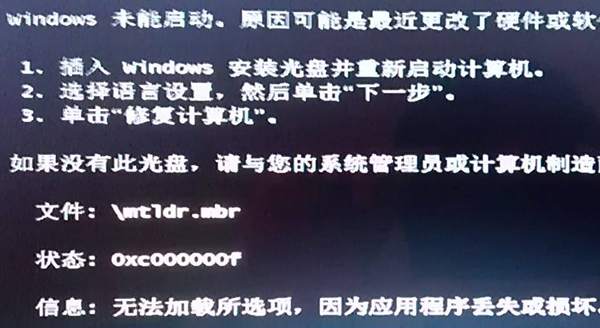
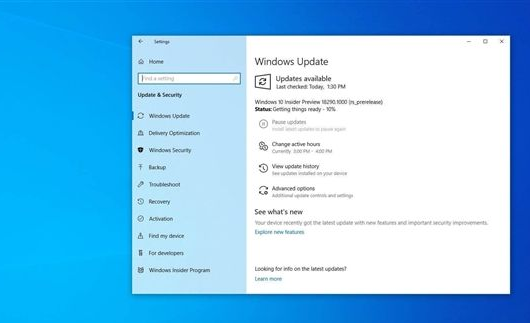


win10键盘失灵了怎么办
工具/原料安装win10的电脑方法/步骤一丶电源选项的修改。
1.首先打开控制面板,打开“电源选项”。
2.打开“选择电源按钮的功能”。
3.打开“更改当前不可用的设置”。
4.取消“启用快速启动(推荐)”前面让“对勾”。
5.单击“保存修改”。
二丶键盘选项的修改。
1.首先右键“此电脑”,单击“管理”,依次单击“设备管理器”、“键盘”。
2.可以看到键盘下有两项,HID keyboaed divice、PS/2 标准键盘,这里删除“PS/2 标准键盘”。
3.最后一步,重启电脑,问题完美解决。
win10系统电脑死机任何键都动不了怎么处理
拔下键盘重插上试试,如果还不行,就只能重启电脑了。
怎么修复win10键盘失灵
可以在安全模式或BIOS界面查看下,如按键正常,可以卸载键盘驱动并重启下,如是安装某个软件后出现键盘失灵,可以将该软件一并卸载。
如安全模式或BIOS界面键盘依旧失灵,属硬件故障,可以送修服务中心
© 版权声明
文章版权归作者所有,未经允许请勿转载。
相关文章
暂无评论...
 蜀ICP备20004578号
蜀ICP备20004578号